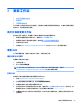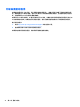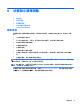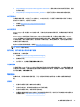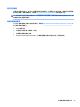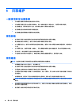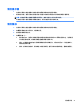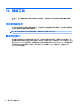User guide
●
检查内置显示面板是否已打开。
●
如果内置显示面板的画面过于昏暗,调高其亮度。
●
如果您使用外接显示器:
◦
检查显示器是否已插入有效的交流电插座。
◦
验证监视器是否开启、绿色监视器指示灯是否亮起。
◦
如果显示器的画面过于昏暗,调高亮度和对比度。
操作过程中
●
蜂鸣声及闪烁的指示灯表示错误代码,这些代码有助于用户诊断故障。更多关于这些代码的解释
内容,请参阅适用于您工作站的《维护和服务指南》中的
诊断
LED
指示灯和声音(蜂鸣声)代码
一节。
●
按住任意键。如果系统发出“嘟”声,则表示键盘可以正常使用。
●
检查所有缆线连接是否有松动或错误。
●
通过按键盘上任一按键或按电源按钮,唤醒工作站。如果系统仍处于挂起模式,请按住电源按钮
至少四秒钟将系统关闭。然后再次按下电源按钮以重新启动系统。
如果系统仍未关闭,请拔下电源线,等待几秒钟,然后重新插上。如果系统未能重启,按下电源
按钮。
●
在安装了非 PnP 扩展板或其他选件(如软盘驱动器)后,重新启动工作站。
●
请确保所需的设备驱动程序全部都已安装。例如,如果连接了打印机,则必须安装打印机驱动程
序。
●
如果您正在使用网络,请用另一条缆线将工作站接入网络中。如果您仍无法连接,可能是网络插
头出现问题。
●
如果近期添加了新硬件,请拆除该硬件以检查工作站是否正常工作。
●
如果近期安装了新软件,请卸载该软件以检查工作站是否正常工作。
●
如果工作站上的内置显示面板为黑屏,请打开工作站,检查主板和内置显示面板之间的电缆两端
是否已连接。如果有使用显卡,请检查显卡是否已正确安装。
●
升级 BIOS。支持新功能并可解决您所遇问题的新版本 BIOS 可能已发布。
●
有关详细信息,请参阅 http://www.hp.com/support/workstation_manuals 上
维护与服务指南
中的
“故障排除”这一章。
38
第 8 章 诊断和小故障排除